วิธีติดตั้งไลบรารี (Library) สำหรับ Arduino IDE
วิธีติดตั้งไลบรารี (Library) ให้กับโปรแกรม Arduino IDE ทำได้ 3 วิธีดังนี้
- ติดตั้งผ่าน Arduino IDE โดยใช้ Library Manager
- ติดตั้งผ่าน Arduino IDE โดยนำเข้าไฟล์ .zip
- ติดตั้งโดยนำไลบรารีไปวางไว้ในโฟลเดอร์ libraries
หมายเหตุ : วิธีติดตั้งแบบที่ 2 และแบบที่ 3 ต้องดาวน์โหลดไฟล์ไลบรารีมาไว้ในเครื่องก่อน
ติดตั้งผ่าน Arduino IDE โดยใช้ Library Manager
*** ข้อจำกัด : ไลบรารีที่จะติดตั้งด้วยวิธีนี้ จะต้องมีข้อมูลอยู่ในระบบ library index ของ arduino เท่านั้น ซึ่งหากไม่มีข้อมูลอยู่ในระบบ จะทำให้ค้นหาไลบรารีเพื่อติดตั้งไม่เจอ ***
คลิกที่เมนู Sketch > Include Library > Manage Libraries… เพื่อเปิด Library Manager

รอให้ Library Manager ดาวน์โหลด library index จนเสร็จ จึงจะเริ่มใช้งาน Library Manager ได้ (ช้าเร็วขึ้นอยู่กับความเร็วอินเทอร์เน็ต)

พิมพ์ชื่อไลบรารีที่ต้องการจะติดตั้ง เช่น พิมพ์คำว่า taskscheduler สำหรับการค้นหาไลบรารีชื่อ TaskScheduler
เมื่อเจอไลบรารีที่ต้องการจะติดตั้ง ให้คลิกปุ่ม Install จากนั้นรอจนกว่าไลบรารีนั้นจะถูกดาวน์โหลด และติดตั้งจนเสร็จ

ถ้าติดตั้งเสร็จแล้วจะขึ้นคำว่า INSTALLED ต่อท้ายชื่อไลบรารี (ช้าเร็วขึ้นอยู่กับความเร็วอินเทอร์เน็ต)

ติดตั้งผ่าน Arduino IDE โดยนำเข้าไฟล์ .zip
ดาวน์โหลดไลบรารีที่เป็นไฟล์ .zip มาไว้ในเครื่องคอมพิวเตอร์
คลิกที่เมนู Sketch > Include Library > Add .ZIP Library…
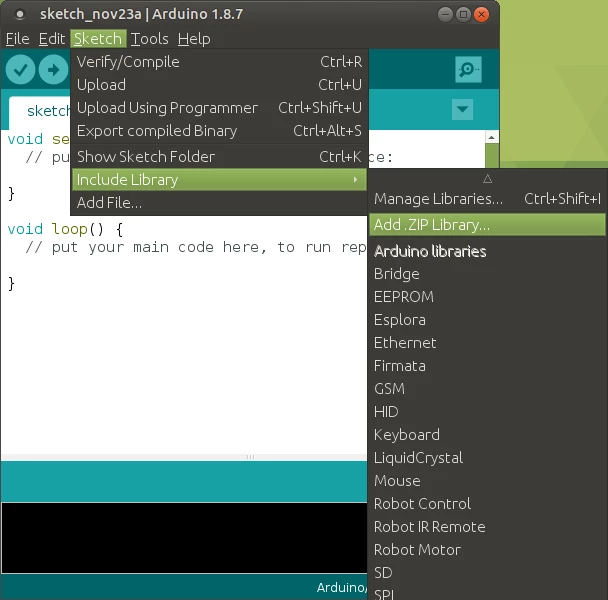
จากนั้นจะมีหน้าต่างย่อยแสดงขึ้นมา ให้เราเลือกไฟล์ไลบรารี .zip ที่เราเพิ่งดาวน์โหลดมา จากนั้นกดปุ่ม OK

เมื่อติดตั้งสำเร็จจะมีข้อความขึ้นมาว่า Library added to your libraries. Check “Include library” menu ตามรูปด้านล่าง

ติดตั้งโดยนำไลบรารีไปวางไว้ในโฟลเดอร์ libraries
ดาวน์โหลดไลบรารีที่เป็นไฟล์ .zip มาไว้ในเครื่องคอมพิวเตอร์
แตกไฟล์ .zip จนได้ออกมาเป็นโฟลเดอร์
ย้ายโฟลเดอร์ที่เพิ่งแตกไฟล์ออกมา ไปไว้ในโฟลเดอร์ libraries
ที่อยู่ของโฟลเดอร์ libraries สำหรับ Linux : /home/your_user/Arduino/libraries
ที่อยู่ของโฟลเดอร์ libraries สำหรับ Windows : C:\Users\your_user\Documents\Arduino\libraries
โดยสามารถตรวจเช็คตำแหน่งของโฟลเดอร์ที่จะนำไปวางได้โดยคลิกที่เมนู File > Preferences

เมื่อหน้าต่าง Preferences แสดงขึ้นมา ให้ดูที่ Sketchbook location นั่นคือตำแหน่งของโฟลเดอร์ที่เราจะนำไลบรารีไปวาง

วิธีดาวน์โหลดไลบรารีจาก GitHub
เข้าไปที่เว็บไซต์ GitHub ในหน้าหลักของโปรเจคไลบรารีที่เราจะดาวน์โหลด เช่น ไลบรารี TaskScheduler ก็เข้าไปที่ลิงค์ https://github.com/arkhipenko/TaskScheduler
หากใครไม่ทราบลิงค์ก็สามารถค้นหาได้จาก Google ด้วยคำค้น “github arduino ชื่อไลบรารี” เช่น “github arduino taskscheduler” หรือ “github arduino bounce2” เป็นต้น
เมื่อเข้าเว็บไซต์ GitHub ในหน้าหลักของโปรเจคไลบรารีได้แล้ว ให้คลิกปุ่ม Clone or download > Download ZIP ตามรูปด้านล่าง

เมื่อการดาวน์โหลดเสร็จสิ้น คุณจะได้ไฟล์ชื่อ library_name-master.zip
จากนั้นคุณสามารถนำไฟล์ .zip นี้ไปใช้ติดตั้งในขั้นตอนการติดตั้งไลบรารีโดยนำเข้าไฟล์ .zip ได้เลย
แต่ถ้าหากคุณจะนำไปใช้ในขั้นตอนการติดตั้งโดยนำไลบรารีไปวางไว้ในโฟลเดอร์ libraries คุณต้องแตกไฟล์ .zip ก่อน



